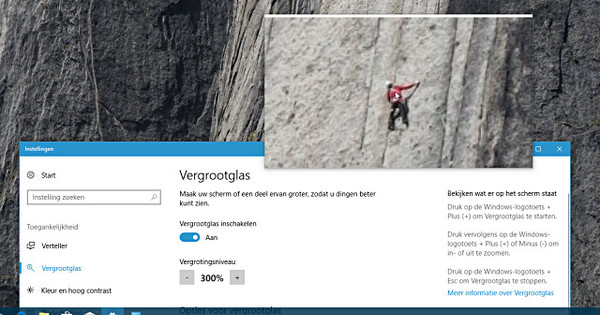আপনি যখন একটি নতুন কম্পিউটার কেনেন, আপনি সর্বদা পুরানোটির সাথে শেষ করেন এবং এটি সাধারণত ল্যান্ডফিলের জন্য প্রস্তুত থেকে অনেক দূরে থাকে। আপনি এটি ফেলে দিতে পারেন বা পরে দিতে পারেন, এখন এটির সাথে কিছু মজা করুন! আমরা আপনার পুরানো ল্যাপটপের জন্য চৌদ্দটি প্রকল্প বর্ণনা করি।
টিপ 01: শুধুমাত্র ইন্টারনেট
লিনাক্স অনেক লোকের কাছে একটি অস্বাভাবিক শব্দ এবং এটিকে 'জটিল' হিসাবে দেখা হয়। এটি একটি পুরানো ধারণা. লিনাক্স ইনস্টল করা সহজ এবং একটি ভাল গ্রাফিকাল শেল রয়েছে। আপনি সঠিক বিতরণ (সংস্করণ) সহ আপনার পুরানো ল্যাপটপটিকে একটি ইন্টারনেট কম্পিউটারে পরিণত করতে পারেন। আরও অনেক পরিষেবা এবং প্রোগ্রাম ইন্টারনেটে সম্পূর্ণ বা আংশিকভাবে কাজ করে, যাতে আপনি আপনার ব্রাউজারের মাধ্যমে আপনার Dropbox বা OneDrive-এ নথি এবং ফটোগুলি অ্যাক্সেস করতে পারেন৷ অবশ্যই, জনপ্রিয় ব্রাউজার ক্রোম এবং ফায়ারফক্স উপলব্ধ এবং লিনাক্সে ইনস্টল করা সহজ।
এখন আপনাকে যা করতে হবে তা হল সঠিক ডিস্ট্রিবিউশন বেছে নিন। ব্যবহারকারীদের সুবিধা, অসুবিধা এবং পছন্দগুলির একটি দীর্ঘ তালিকায় আটকে না পড়ার জন্য, আমরা এটিকে সংক্ষিপ্ত রাখব: প্রথমে উবুন্টু ব্যবহার করে দেখুন, একটি খুব জনপ্রিয় বিতরণ যা নতুনদের দ্বারা ব্যবহার করাও সহজ। আপনার ল্যাপটপ যদি এটি পরিচালনা করতে পারে তবে আপনার কাছে একটি সুন্দর অপারেটিং সিস্টেম রয়েছে যা দিয়ে আপনি অনেক কিছু করতে পারেন। Lubuntu, একটি হালকা সংস্করণ, সামান্য পুরানো ল্যাপটপের জন্য সুপারিশ করা হয়।
টিপ 02: ফটো ফ্রেম
সেখানে যারা একটি পুরানো ল্যাপটপকে একটি DIY প্রকল্পে পরিণত করে, জিগস এবং টপকোট দিয়ে সম্পূর্ণ। একটি জনপ্রিয় প্রকল্প একটি ডিজিটাল ছবির ফ্রেম। আমরা আপনাকে ফাস্টেনিং সিস্টেম এবং উপযুক্ত কাঠের ফ্রেমের টিপস দিয়ে বিরক্ত করব না, মজাদার নির্দেশমূলক ভিডিওগুলির জন্য YouTube দেখুন। আমরা আপনাকে জন এর ব্যাকগ্রাউন্ড সুইচারের দিকে নির্দেশ করতে চাই। এটি দিয়ে আপনি আপনার উইন্ডোজ ল্যাপটপকে একটি সুন্দর ফটো ফ্রেমে পরিণত করতে পারেন। আপনি আপনার ক্লাউড স্টোরেজ থেকে ফটোগুলি পেতে পারেন, আপনি স্থানীয় ফোল্ডারগুলিও নির্দিষ্ট করতে পারেন বা Facebook ফটোগুলি (নিজের বা বন্ধুদের) দেখাতে পারেন৷ ফটোগুলি ডেস্কটপ ব্যাকগ্রাউন্ড হিসাবে দেখানো হয়েছে।
AutoHideDesktopIcons দিয়ে আপনি আপনার আইকন এবং টাস্কবার লুকিয়ে রাখতে পারেন যাতে আপনার ডেস্কটপ ব্যাকগ্রাউন্ড একটি ফুলস্ক্রিন ফটো চেঞ্জার হিসেবে কাজ করতে পারে।
টিপ 03: আবহাওয়া স্টেশন
সবাই buienradar এর সাথে পরিচিত এবং weeronline.nlও জনপ্রিয়। বর্তমান আবহাওয়া পরিস্থিতি সম্পর্কে অন্তর্দৃষ্টি অর্জনের জন্য আপনার স্মার্টফোনে অ্যাপটি খোলাই যথেষ্ট। আপনি এটির জন্য আপনার পুরানো ল্যাপটপ ব্যবহার করতে পারেন এবং ডিভাইসটিকে এক ধরণের আবহাওয়া স্টেশন হিসাবে পরিবেশন করতে পারেন।
YoWindow এর জন্য অত্যন্ত উপযুক্ত। প্রোগ্রামটি একটি যুক্তিসঙ্গতভাবে আকর্ষণীয় পদ্ধতিতে অপেক্ষাকৃত বিরক্তিকর তথ্য (সুপরিচিত সংখ্যা) প্রদর্শন করতে সফল হয়েছে। এই জন্য, YoWindow একটি অ্যানিমেশন ব্যবহার করে যা বর্তমান আবহাওয়ার প্রতিনিধিত্ব করে। স্ক্রিনের শীর্ষে আপনি দিনের কোর্স সহ একটি বার দেখতে পাবেন। YoWindow আগামী দিনের জন্য একটি পূর্বাভাসও দেখায়। YoWindow একটি স্ক্রিন সেভার হিসাবে সেট করা যেতে পারে যাতে প্রোগ্রামের তথ্য সম্পূর্ণ স্ক্রিনে প্রদর্শিত হয়।
টিপ 04: নজরদারি সিস্টেম
আপনার নিজস্ব ক্যামেরা নজরদারি সিস্টেম তৈরি করার জন্য বিক্রয়ের জন্য সব ধরণের সমাধান রয়েছে। আপনি একটি পুরানো ল্যাপটপ দিয়ে বিনামূল্যে এটি করতে পারেন। আপনি অভ্যন্তরীণ ল্যাপটপ ক্যামেরা ব্যবহার করতে পারেন, তবে একটি আইপি নেটওয়ার্ক ক্যামেরা বা ইউএসবি ওয়েবক্যাম ভাল। একটি USB ক্যামেরা সবচেয়ে সস্তা। উপরন্তু, আপনি একটি রেকর্ডিং প্রোগ্রাম প্রয়োজন, উদাহরণস্বরূপ Sighthound ভিডিও. প্রোগ্রামটি একটি ক্যামেরার জন্য বিনামূল্যে।
আরও ক্যামেরার জন্য বা আপনি অন্য ডিভাইসে বা ইন্টারনেটে ফুটেজ দেখতে চাইলে Sighthound Video-এ বেশ কিছু অর্থপ্রদানের আপগ্রেড রয়েছে। বিনামূল্যের সংস্করণটি স্বয়ংক্রিয়ভাবে রেকর্ড করতে পারে (একটি ক্যামেরা দিয়ে) এবং ছবি সংরক্ষণ করে। Sighthound Video অবজেক্ট রিকগনিশন সহ উন্নত গতি সনাক্তকরণ করে। উদাহরণস্বরূপ, প্রোগ্রামটি লোকেদের জিনিসগুলি থেকে আলাদা করতে পারে এবং এই তথ্যটি আবার রেকর্ডিং ফাংশনের জন্য ব্যবহার করতে পারে।
শক্তি ব্যবস্থাপনা
আপনার পুরানো ল্যাপটপ ব্যবহার করার সময়, আপনার পরিবেশের বিষয়টিও বিবেচনা করা উচিত। একটি ল্যাপটপ একটি ডেস্কটপ পিসির চেয়ে কম শক্তি খরচ করে, কিন্তু ডিভাইসটি সারাদিন চালু থাকলে, এটি এখনও অনেক শক্তি খরচ করে।
কিছু টিপসের জন্য আপনার উইন্ডোজ পাওয়ার ম্যানেজমেন্ট সামঞ্জস্য করা দরকারী। টিপ 2 এ আমরা একটি ফটো ফ্রেম হিসাবে পুরানো ল্যাপটপ ব্যবহার করি। অবশ্যই আপনি আপনার পর্দা বন্ধ করতে চান না. আপনি কি টিপ 7 এ বর্ণিত একটি ডাউনলোড মেশিন হিসাবে সিস্টেম ব্যবহার করছেন? তারপর শক্তির অপচয় রোধ করতে স্ক্রিনটি বন্ধ করতে হবে। আপনার পাওয়ার ম্যানেজমেন্টের সাথে যা কিছু আছে তা আপনার কন্ট্রোল প্যানেলে পাওয়া যাবে। শক্তি ব্যবস্থাপনার সাথে সম্পর্কিত সবকিছু সম্পূর্ণরূপে নিষ্ক্রিয় করতে চান? তারপর ডোন্ট স্লিপ শুরু করুন। যতক্ষণ প্রোগ্রামটি চলছে, ততক্ষণ আপনার সিস্টেম ঘুমাতে যাবে না এবং আপনার পাওয়ার ম্যানেজমেন্ট সাময়িকভাবে অক্ষম হয়ে যাবে।